Den inbyggda Preview-appen i macOS är mycket mer än bara ett bildvisningsverktyg. Visste du till exempel att det kan hjälpa dig att konvertera och exportera nästan alla bilder till ett annat format? Det fungerar mellan PNG, JPEG, TIFF, HEIC och till och med PDF.
Innan vi kommer till det nitty-gritty, är det värt att markera att Preview stöder Apples nya HEIC-format. Om du har överfört bilder från din iPhone eller iPad till Mac bara för att upptäcka att de är i HEIC-format, kan du importera dem till förhandsgranskning och batchexportera dem som JPEG, så att du enkelt kan dela dem med dina vänner online.
Så här fungerar konverteringsprocessen i Preview. Börja med att hitta bilden i Finder-appen. Du kan välja en enda bild eller flera bilder. Dubbelklicka sedan helt enkelt på de valda filerna för att öppna dem i Preview-appen.
Om Förhandsgranskning inte är inställd som din standardapp för att öppna bildfiler högerklickar du på bilden och väljer Öppna med > Förhandsgranska.
Efter att ha öppnat bilden i förhandsgranskning, gå till den övre menyraden och klicka på ”Arkiv”. Härifrån väljer du ”Exportera”.
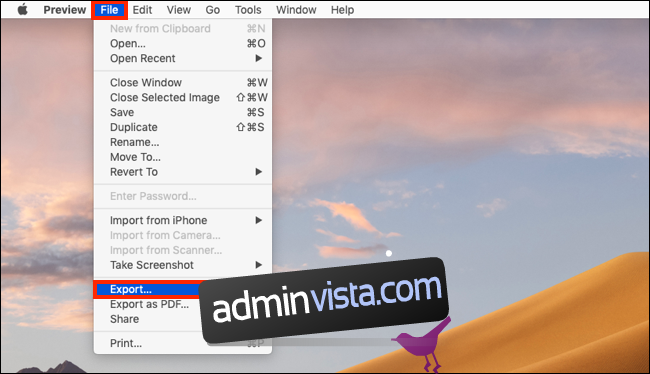
Om du vill göra den här processen för flera bilder, välj ”Kommando+A” för att välja alla öppna bilder i ett enda förhandsgranskningsfönster.
Från popup-fönstret kan du välja mappen dit du vill exportera bilden och det format du väljer. Du kan ändra namnet på bildfilen från fältet ”Exportera som”.
När du har valt målmappen klickar du på rullgardinsmenyn bredvid ”Format”.
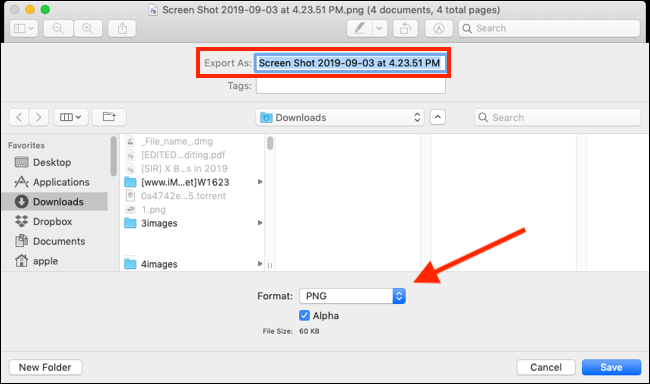
Välj här det format du vill konvertera till.
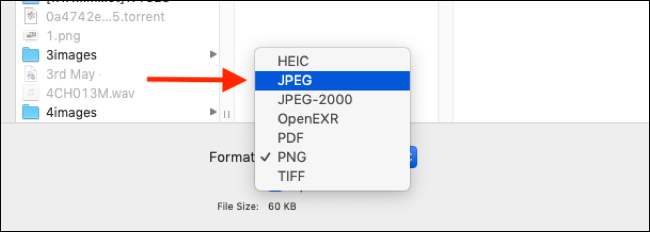
När du väl har valt det nya formatet ser du några kontextuella alternativ nedan.
För JPEG- och HEIC-formaten kan du redigera kvaliteten på den exporterade bilden. För PDF-alternativet kan du lägga till lösenordsskydd. Och för TIFF-formatet kan du välja mellan tre olika komprimeringsformat.
När du har valt dina alternativ klickar du på knappen ”Spara”. Bilden kommer att sparas i målmappen.
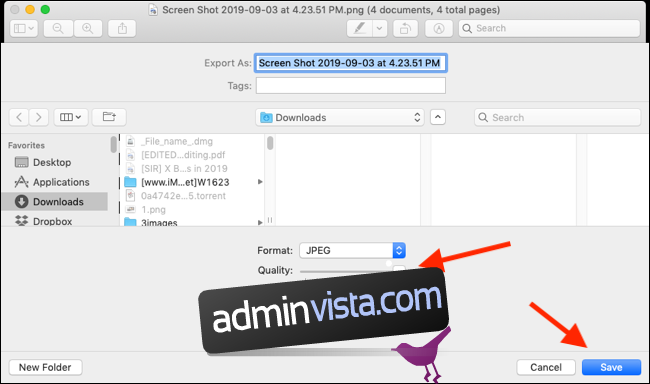
Du kan nu ta bort den ursprungliga bildfilen om du vill.
Med din kunskap om hur den här funktionen fungerar kan du upprepa den för att konvertera andra bilder till olika format.

